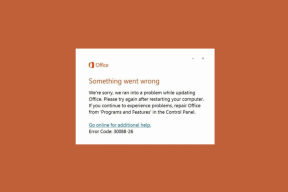Nintendo Network ID -nimen muuttaminen
Sekalaista / / April 03, 2023
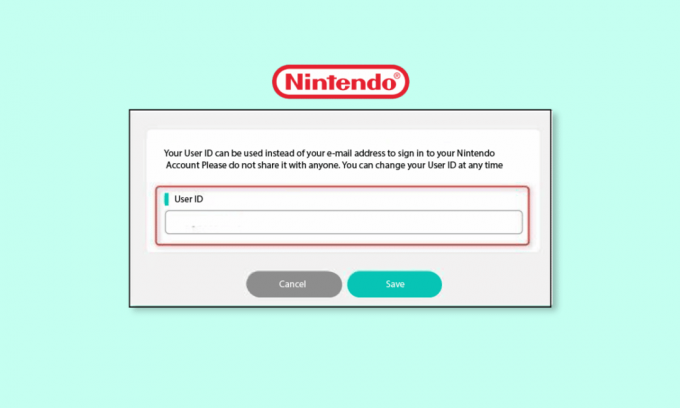
Nintendo Network ID on 6–16-merkkinen tunniste, jonka avulla voit käyttää Nintendo Networkin palveluita, kuten Miiversea ja Nintendo eShopia Wii U- ja Nintendo 3DS -perhejärjestelmissä. Wii U: n pelaajat voivat lisätä toisensa ystäviksi ystäväluetteloon käyttämällä Nintendo Network ID -tunnuksia. Oletko Nintendo-käyttäjä ja mietit, kuinka Nintendo Network ID -nimi vaihdetaan? Jos etsit lisää Nintendoon liittyvää tietoa, tarjoamme sinulle hyödyllisen oppaan ratkaise kaikki kysymyksesi siitä, miten määrität Nintendo Network ID: n ja onko Nintendo Network ID sama kuin Nimimerkki.
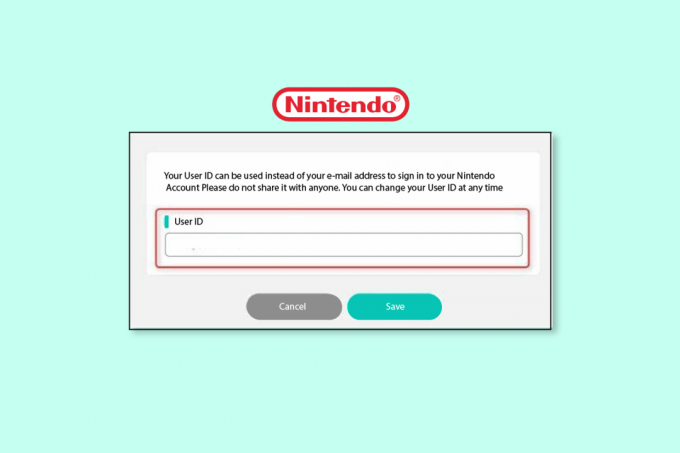
Sisällysluettelo
- Nintendo Network ID -nimen muuttaminen
- Kuinka määrittää Nintendo Network ID?
- Mistä voit tietää, mikä kytkin on ensisijainen?
- Missä on Nintendo Switchin rekisteröintikoodi?
- Voitko vaihtaa Nintendo Network ID: si sähköpostiosoitetta?
- Kuinka voit muuttaa Nintendo Network ID -salasanasi?
- Kuinka voit muuttaa Nintendo Network ID: tä?
- Onko Nintendo Network ID sama kuin Nintendo-tili?
- Onko Nintendo Network ID sama kuin lempinimi?
- Onko Nintendo Network ID -tunnuksesi käyttäjänimesi?
- Kuinka voit poistaa Nintendo-verkkotunnuksesi liitoksen Nintendo-tilistäsi?
- Voitko käyttää samaa Nintendo-tiliä kahdella kytkimellä Animal Crossingissa?
Nintendo Network ID -nimen muuttaminen
Opit lisää Nintendo Network ID -nimen muuttamisesta tässä artikkelissa. Jatka lukemista saadaksesi lisätietoja siitä yksityiskohtaisesti.
Kuinka määrittää Nintendo Network ID?
Nintendo Network ID: n luominen on helppoa, mutta alle 13-vuotiailla lapsilla on oltava oma vanhemman tai laillisen huoltajan luvalla. Tässä on opas Nintendo Network ID: n määrittämiseen muutamassa helpossa vaiheessa:
1. Varmista, että sinun Nintendo 3DS on yhdistetty WiFi-verkkoon.
2. Siirry sitten kohtaan Järjestelmäasetukset.
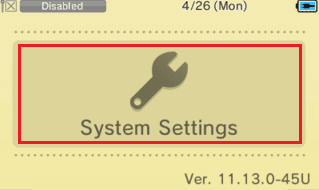
3. Valitse Nintendo Network ID -asetukset.
Huomautus: Sinun on ehkä päivitettävä järjestelmäsi, jos et näe tätä vaihtoehtoa.
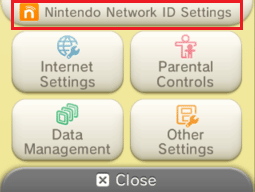
4. Valitse Luo uusi tunnus.
5. Luo Mii jos et ole jo tehnyt niin ja valitse Seuraava.
Huomautus: Mii on hahmo, jota voit käyttää edustamaan itseäsi Mii-yhteensopivissa peleissä ja kanavilla. Se on suunniteltu hyödyntäen kokoelmaa ominaisuuksia.
6. Lue Verkkopalvelusopimus ja valitse Hyväksyn vaihtoehto alhaalta.
7. Kirjoita sinun syntymäpäivä, sukupuoli, kotikansa, alueella, ja aikavyöhyke alla olevissa kentissä.
Huomautus: Tätä asetusta ei voi muuttaa, kun tili on luotu.
8. Syötä sinun NNID.
Huomautus: NNID on sinulle erottuva nimi Nintendo Networkissa. Vältä henkilökohtaisten tietojen tai sopimattoman materiaalin sisällyttämistä henkilötodistukseen, koska se joutuu muiden nähtäville. Tunnusta ei voi muuttaa sen jälkeen, kun se on asetettu.
9. Määritä a Salasana NNID-tunnuksellesi.
10. Syötä ja vahvista omasi sähköpostiosoite.
11. Tarkista vielä kerran tiedot varmistaaksesi sen oikeellisuuden ja valitse sitten Linkki vaihtoehto.
Vain yksi aktiivinen Nintendo Network ID voidaan yhdistää Nintendo 3DS -laitteeseen kerrallaan. Ennen NNID: n luomista tai yhdistämistä aiemmat tilit on poistettava. Vieraile Nintendon tuki sivulta lisätietoja tai ohjeita.
Lue myös: Microsoft-tilin vaihtaminen Minecraft PE: ssä
Mistä voit tietää, mikä kytkin on ensisijainen?
Ensisijaisella kytkimellä on täysi pääsy sekä online- että offline-pelien julkaisuihin. Näin se menee:
- Ensisijainen kytkin: Sinulla on rajoittamaton pääsy minkä tahansa pelin käynnistämiseen ja pelaamiseen riippumatta siitä, onko se online-tilassa tai pois päältä.
- Toissijainen kytkin: Voit aloittaa pelejä tililtäsi vain, kun olet yhteydessä Internetiin.
Ja määrittääksesi, mikä kytkin on ensisijainen, vahvista epäilyksesi noudattamalla näitä ohjeita.
1. Kytke päälle Nintendo Switch joka on rekisteröity ensisijaiseksi kytkimeksi.
2. Kerran päällä Kotisivu, Klikkaa Nintendo eShop -kuvake.

3. Valitse sitten yhdistetty tili.
4. Valitse käyttäjäkuvake oikeasta yläkulmasta alla olevan kuvan mukaisesti.

5. Täällä voit nähdä Ensisijainen konsoli mainittu kyseiselle konsolille.

Missä on Nintendo Switchin rekisteröintikoodi?
Avaa Nintendo Switch Parental Controls -sovellus älylaitteellasi, joko iOS- tai Android-käyttöjärjestelmässä. Napauta Plus-kuvaketta oikeassa yläkulmassa. Valitse vain Lisää Nintendo Switch -konsoli. Hanki Nintendo Switchin Parental Controls -sovelluksen rekisteröintikoodi napauttamalla Seuraava. Anna rekisteröintikoodi yhdistääksesi Nintendo Switch -konsolin.
Voitko vaihtaa Nintendo Network ID: si sähköpostiosoitetta?
Joo, sinä pystyt vaihtaa sähköpostiosoitetta liittyy Nintendo Network ID: hen. Sinun on mentävä Nintendo-tilillesi Nintendo Account -sivustolla, jotta voit muokata sähköpostiosoitetta. Valitsemalla Muokkaa sähköpostiosiossa ja syöttämällä vahvistuskoodin sinun on lisättävä uusi sähköpostiosoite. Jatka lukemista saadaksesi selville, onko Nintendo Network ID sama kuin lempinimi.
Kuinka voit muuttaa Nintendo Network ID -salasanasi?
Tässä on Nintendo-opas Nintendo Network ID -salasanan vaihtamiseen:
Vaihtoehto I: Nintendo 3DS: ssä
1. Siirry Nintendo 3DS -laitteellasi HOME-valikkoon ja valitse Järjestelmäasetukset.
2. Navigoida johonkin Nintendo Network ID -asetukset.
3. Valitse Minä unohdin kun pyydetään syöttämään omasi Salasana.

4. Valita Joo ja Nintendo Network ID: si linkitetty sähköpostiosoite saa sähköpostin, joka sisältää a väliaikainen salasana.
5. Käytä Nintendo Network ID -asetukset Nintendo 3DS: lläsi sen jälkeen sähköpostin vastaanottaminen.
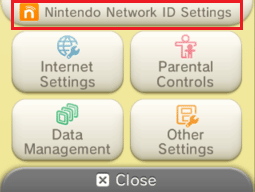
6. Syötä salasana napsauttamalla Kirjaudu sisään.
7. Kirjaudu sisään syöttämällä väliaikainen salasana ja valitse Vahvistaa.
8. Muuta kirjautumisen jälkeen Salasana linkitetty sinun NNID.
Vaihtoehto II: Wii
1. Valitse käyttäjän valintanäytössä oma Mii.
2. Valitse Minä unohdin kun sinua pyydetään antamaan salasanasi.
3. Valita Lähettää. Nintendo Network ID: n linkitetty sähköpostiosoite saa sähköpostin, joka sisältää väliaikaisen salasanan.
4. Palaa salasanan syöttönäyttöön napsauttamalla OK.
5. Palaa omaan Wii U konsoli sähköpostin saatuasi ja syötä saamasi väliaikainen salasana. Kirjaudu sisään napsauttamalla OK.
6. Pääsy Käyttäjäasetukset sisäänkirjautumisen jälkeen päivittääksesi salasanasi NNID.
Huomautus: Tilapäisesti luodut salasanat vanhenevat 24 tunnin kuluttua.
Lue myös: Kuinka poistaa sovelluksia Nintendo Switchistä
Kuinka voit muuttaa Nintendo Network ID: tä?
Kun tili on luotu, Nintendo Network ID: tä ei voi muuttaa. Näitä tietoja voidaan muuttaa vain tekemällä uusi Nintendo Network ID.
Huomautus: Jos haluat luoda uuden Nintendo Network ID: n järjestelmällesi, sinun ei tarvitse poistaa nykyistä tunnusta.
1. Valitse Nintendo 3DS -laitteellasi Järjestelmäasetukset alkaen Kotivalikko milloin tahansa, kun järjestelmän ensimmäinen asennus on valmis.
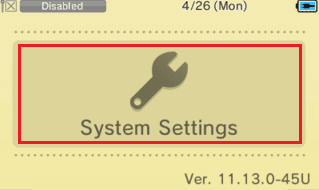
2. Valitse Nintendo Network ID -asetukset > OK.
3. Valitse sitten Luo uusi tunnus> Seuraavaksi.
4. Tutustu Verkkopalvelusopimus.
5. Valitse haluttu kieli.
6. Täytä seuraavat tiedot asiaankuuluvassa kentät:
- Syntymäpäivä
- Sukupuoli
- Asuinmaa
- Sukupuoli
7. Valitse Nintendo Network ID -kenttä> OK.
8. Tarjottuaan a Nintendo Network ID, valitse Vahvistaa.
9. Kirjoita Salasana Nintendo Network -tilillesi ja valitse Vahvistaa vaihtoehto.
10. Vahvista kirjoittamalla Salasana vielä kerran.
11. Lähetä omasi sähköpostiosoite ja valitse Vahvistaa.
12. Vahvista kirjoittamalla oma sähköpostiosoite vielä kerran ja valitse Vahvistaa.
13. Valitse Tehty kun kaikki kentät on täytetty.
14. Vahvista sitten valitsemalla Linkki vaihtoehto.
Huomautus: Saat a vahvistussähköposti antamaasi sähköpostiosoitteeseen.
15. Viimeistele sähköpostivahvistus noudattamalla ohjeet annettu sähköpostissa.
Näin muutat Nintendo Network ID -nimeä.
Lue myös: Nintendo-tilin linkityksen poistaminen Switchistä
Onko Nintendo Network ID sama kuin Nintendo-tili?
Ei, Nintendo Network ID ja Nintendo-tili eivät ole samoja asioita.
- The Nintendo tili käytetään ohjelmistoostot laitteen ulkopuolelta, My Nintendo -kanta-asiakasohjelma ja sovellukset älypuhelimille ja tableteille (kuten Super Mario Run).
- Vaikka NNID: itä käytetään online-toiminnot (kuten moninpeli tai vuorovaikutus verkossa) ja ladattavan sisällön ostamiseen Nintendo eShopista Wii U ja Nintendo 3DS.
Onko Nintendo Network ID sama kuin lempinimi?
Ei. Jos luulit, että Nintendo Network ID: si on sama kuin lempinimi, olet erehtynyt. Se, mitä haluat näyttää muille pelaajille peleissä, on lempinimi. Nintendo Network ID: t kestävät eliniän (ellet luo uutta tiliä). Olet kuitenkin vapaa vaihda lempinimesi niin usein kuin haluat.
Onko Nintendo Network ID -tunnuksesi käyttäjänimesi?
Ei, käyttäjänimesi ja Nintendo Network ID ovat eri asioita. NNID: tä käytetään ostosten tekemiseen Wii U: lla ja 3DS: llä. Vaikka Nintendo-tilisi käyttäjänimen tavoitteena on erottaa sinut muista Switch-käyttäjistä.
Kuinka voit poistaa Nintendo-verkkotunnuksesi liitoksen Nintendo-tilistäsi?
Tässä on Nintendo-opas Nintendo Network ID: n linkityksen poistamiseen Nintendo-tilistä:
Huomautus: Ennen kuin voit poistaa linkityksen, sinun on linkitettävä toinen palvelu (erillinen NNID, Google tai Apple ID) tai määritettävä Nintendo-tilin salasana, jos loit Nintendo-tilisi käyttämällä NNID-tunnustasi.
1. Kirjaudu sisään sinun Nintendo tili läpi Nintendon tilisivu.
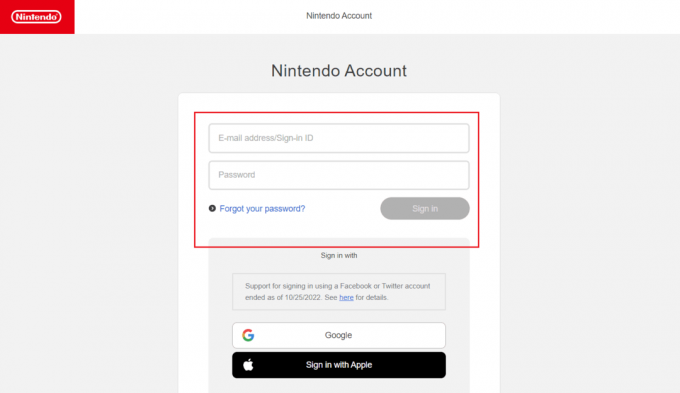
2. Klikkaa Käyttäjätiedot.
3. Vieritä alas kohtaan Linkitetyt tilit osio ja napsauta Muokata.

4. Valitsemalla valintaruutu vieressä Nintendo Network ID, voit poistaa NNID: n linkityksen Nintendo-tilistäsi.
Huomautus: Miisi ei näy, kun linkki on poistettu.
Voitko käyttää samaa Nintendo-tiliä kahdella kytkimellä Animal Crossingissa?
Joo, voit käyttää Nintendo-tiliäsi pelaamiseen pelejä millä tahansa Nintendo Switch -konsolilla jotka liittyvät siihen. Ensisijainen konsoli voi olla vain yksi konsoleista. Kaikki muut pääkonsolin käyttäjät voivat pelata Nintendo-tililläsi lataamiasi pelejä.
Suositeltava:
- Fix Cult of the Lamb jäätyy tai kaatuu PC: llä
- Kuinka kytkeä lukukuitit pois päältä Instagramissa
- Ilmaiset Nintendo Switch eShop -koodit: Lunasta nyt
- Nintendo Switch -tilin poistaminen
Toivomme, että opit aiheesta kuinka muuttaa Nintendo Network ID -nimeä ja onko Nintendo Network ID sama kuin lempinimi. Voit vapaasti ottaa meihin yhteyttä kyselyilläsi ja ehdotuksillasi alla olevan kommenttiosion kautta. Kerro meille myös, mitä haluat oppia seuraavaksi.